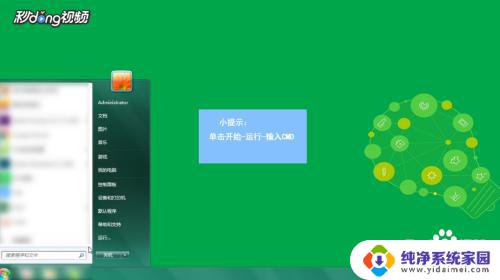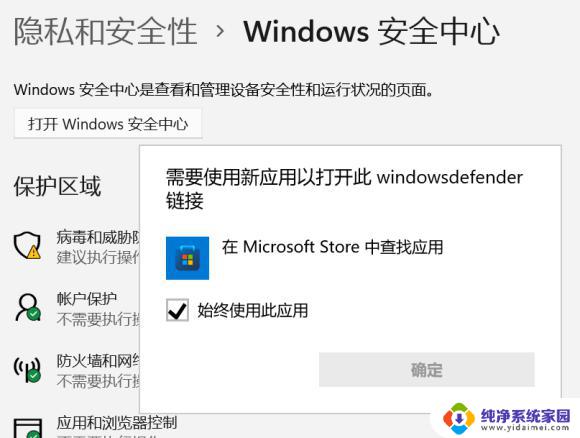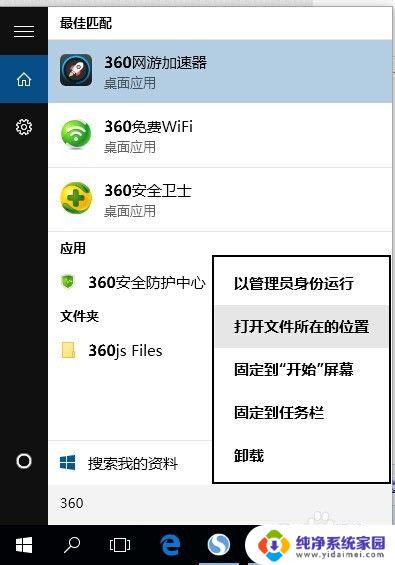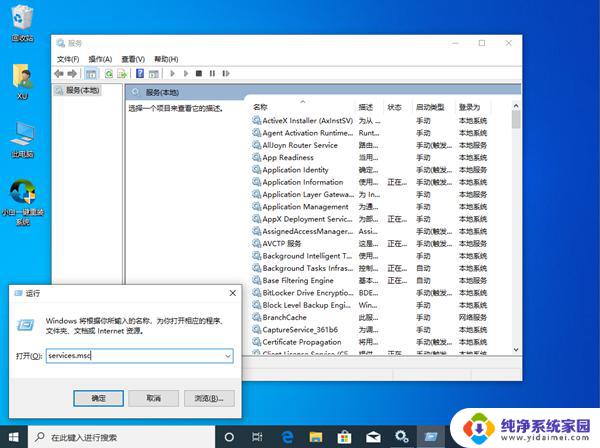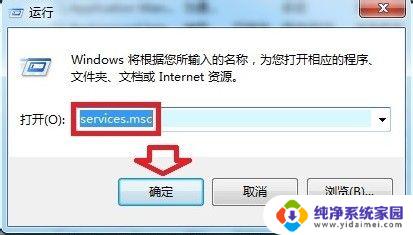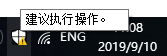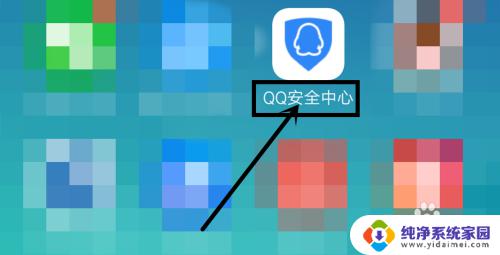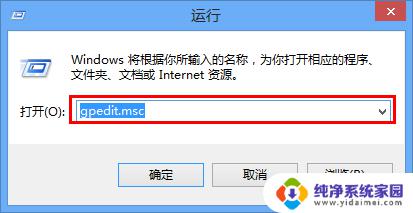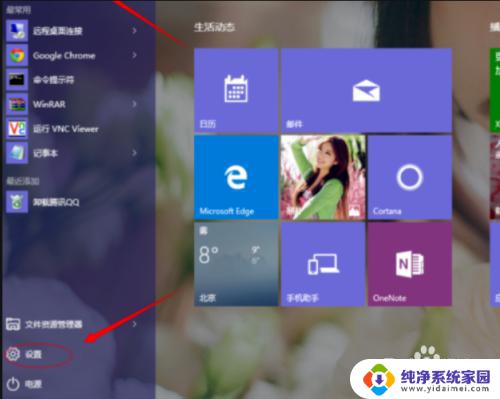windows安全中心服务被禁用无法启用 Windows安全中心启动问题如何解决
Windows安全中心服务被禁用无法启用,给计算机的安全性带来了隐患,当无法启动Windows安全中心时,用户可能会感到困惑和焦虑。解决这个问题的方法有很多,可以通过检查系统设置、更新系统软件、运行病毒扫描程序等方式来解决。在本文中我们将探讨如何有效解决Windows安全中心启动问题,让您的计算机始终保持在安全的状态下。

无法启动 Windows 安全中心服务的原因
在绝大部分的情况下,出现 Windows 安全中心服务的原因是由于我们的计算机安装的防护软件或杀毒软件导致的,很多安全软件都带有系统清理的功能和优化系统的能力,它会提示关闭你很多的不需要的服务,因此用户在进行开机优化和电脑优化的过程中就会将这个提醒服务给关闭,导致计算机无法启动 Windows 的安全中心服务。

解决方法
使用组合键“ win+R ”调出运行命令的功能框,输入命令 services.msc 然后回车启动相关功能。如果计算机的管理权限对这个功能有限制,我们点击是或者继续即可。在弹出的窗口中找到 Security Center功能,然后双击这个功能,打开服务属性。此时会继续弹出相应的对话框和窗口,我们在新弹出的对话框和窗口当中找到常规选项卡。并点击跳转,然后在这一项功能当中找到启动类型,将启动类型修改为“自动”,并且注意点击服务装填下的启动按钮,此时计算机会提示你是否确认修改此项服务为启动,点击是或者确认即可。

如果使用上述的方法依然无法启动,计算机依然会提示你启动安全中心服务失败的情况下。我们尝试另外的方法,即在原来操作的基础之上,启动 Remote Procedure Call(RPC) 以及 Windows Management Instrumentation 这两个不同的计算机服务功能,等到这两个服务的功能启动成功之后,再次尝试启动原来的安全中心的服务,看是否能够成功。如果启动成功了,那么我们就完成了针对 Windows 系统当中无法启动 Windows 安全中心服务的问题了,接下来要注意的就是在使用安全防护软件针对计算机的运行速度和启动速度优化操作的时候,一定要注意不要再次将安全中心的功能勾选进行进行优化即可。

以上就是关于Windows安全中心服务被禁用无法启用的全部内容,如果有出现相同情况的用户,可以按照本文的方法来解决。